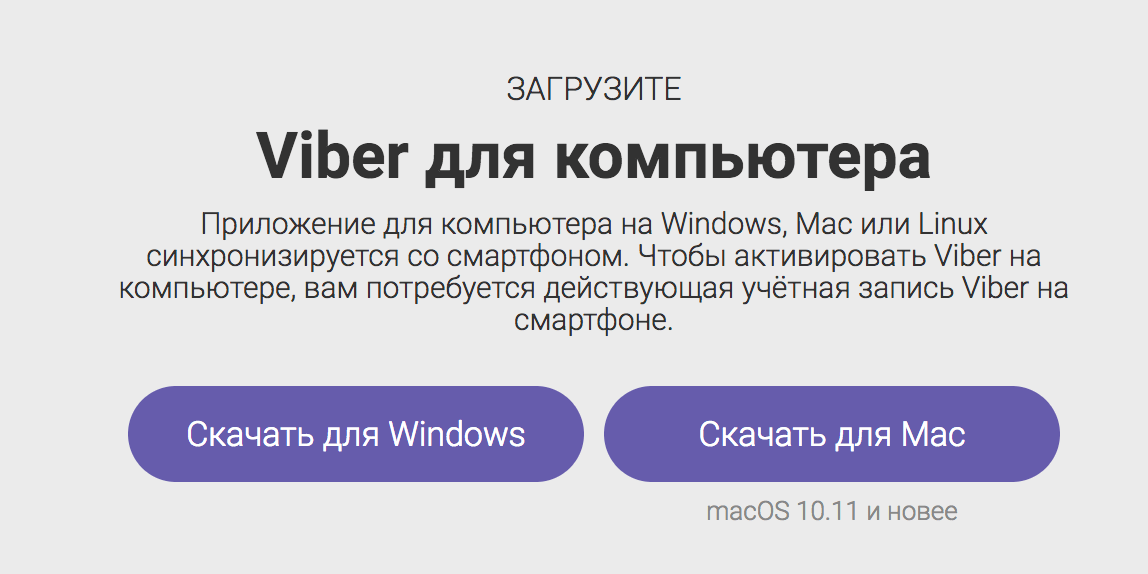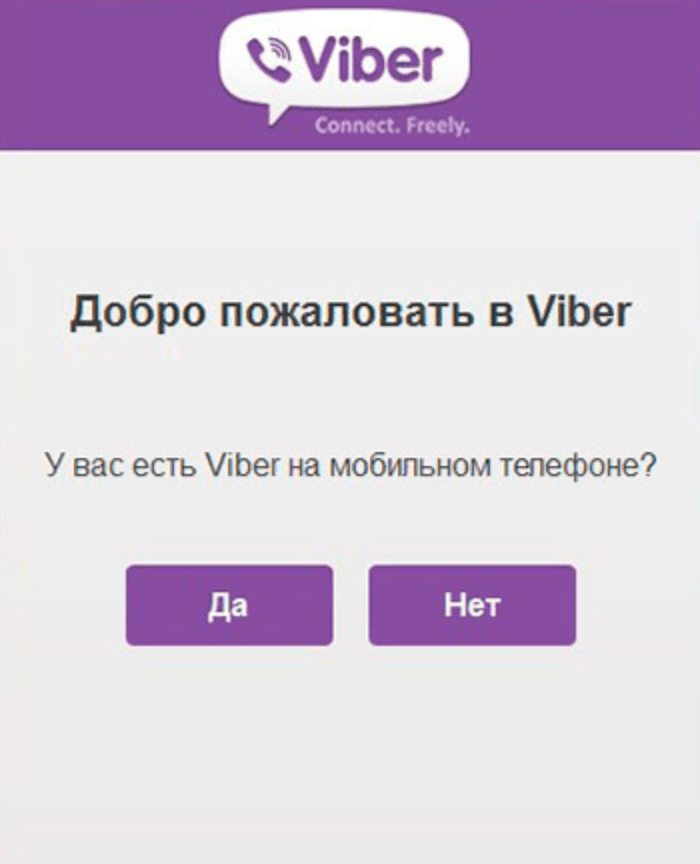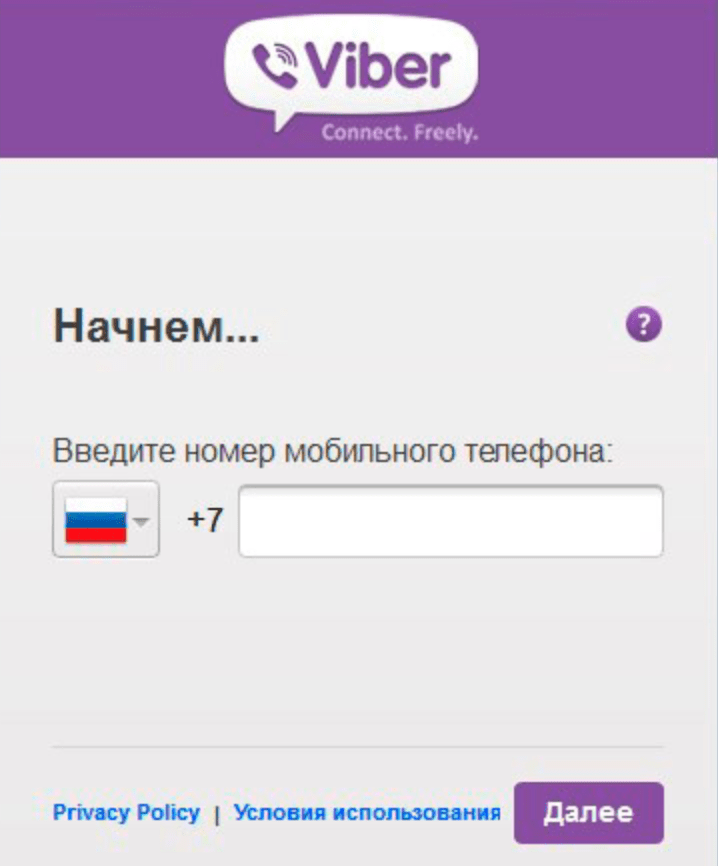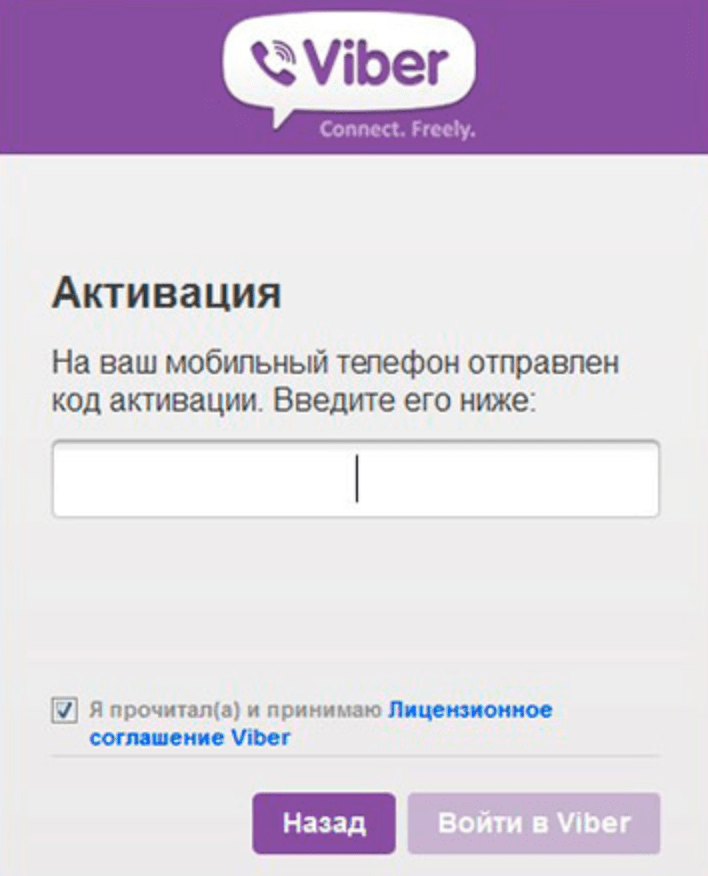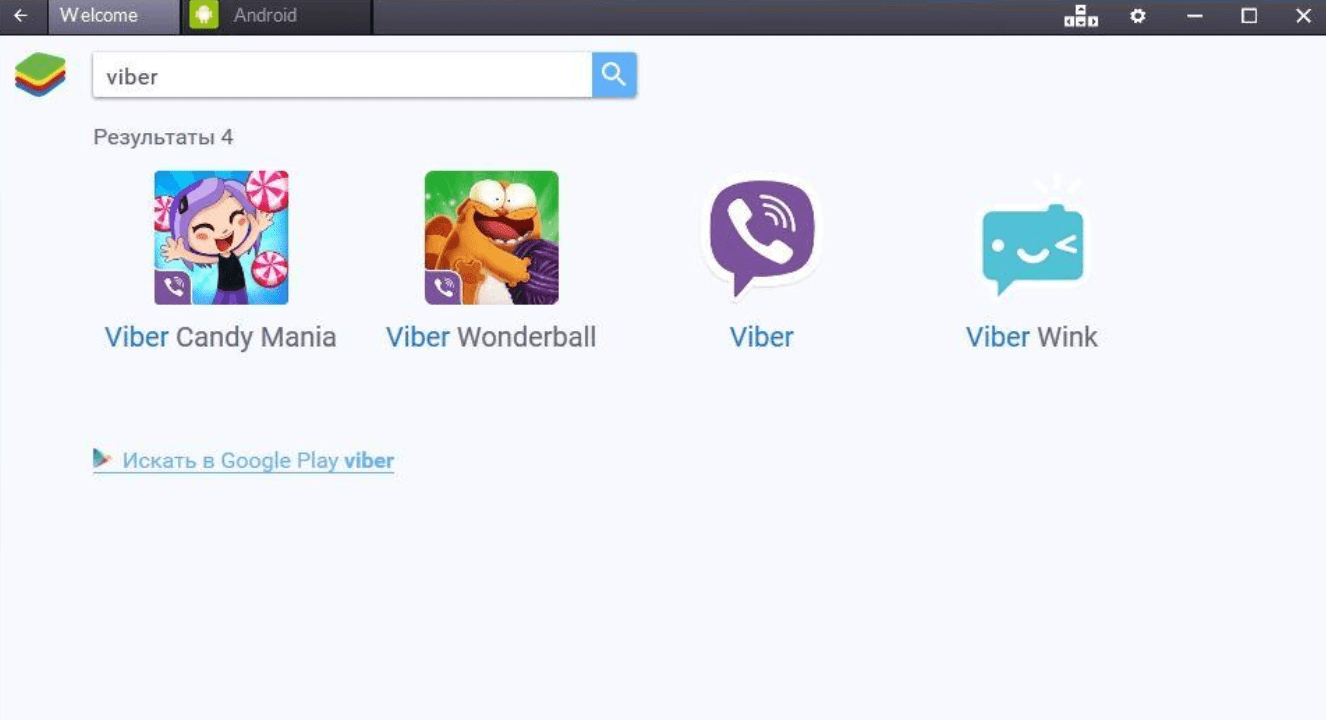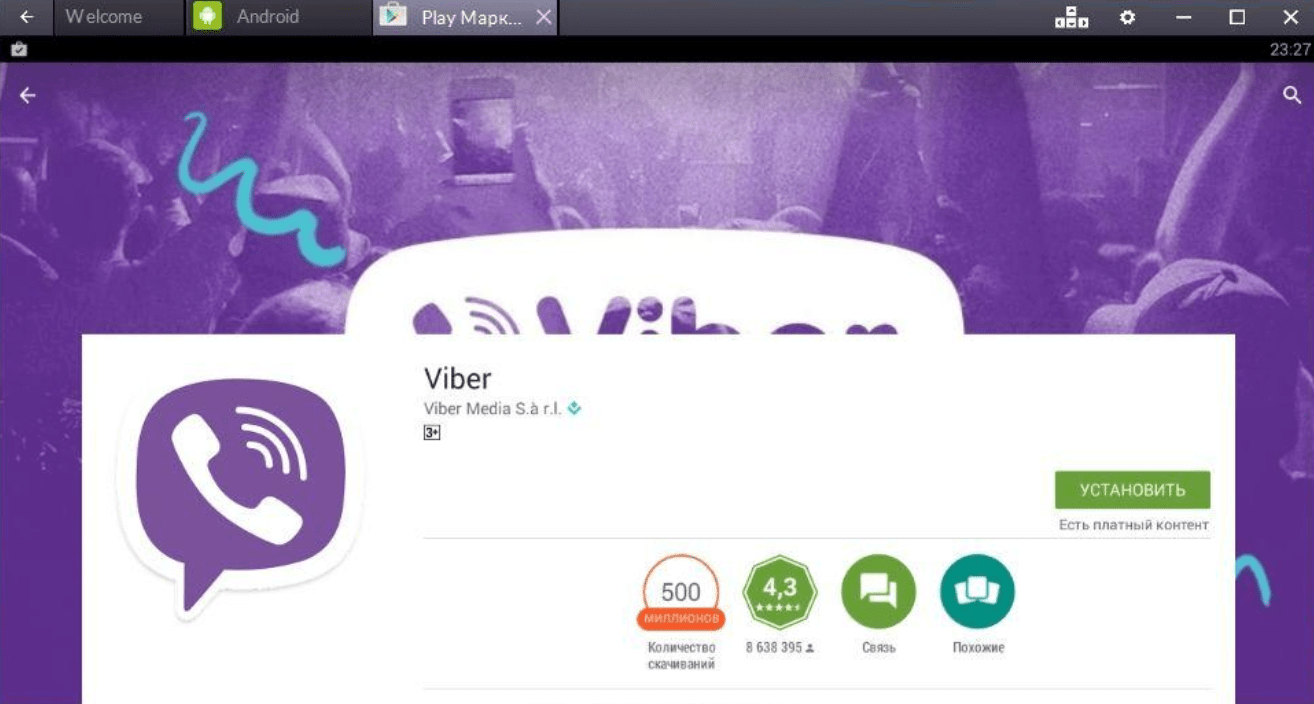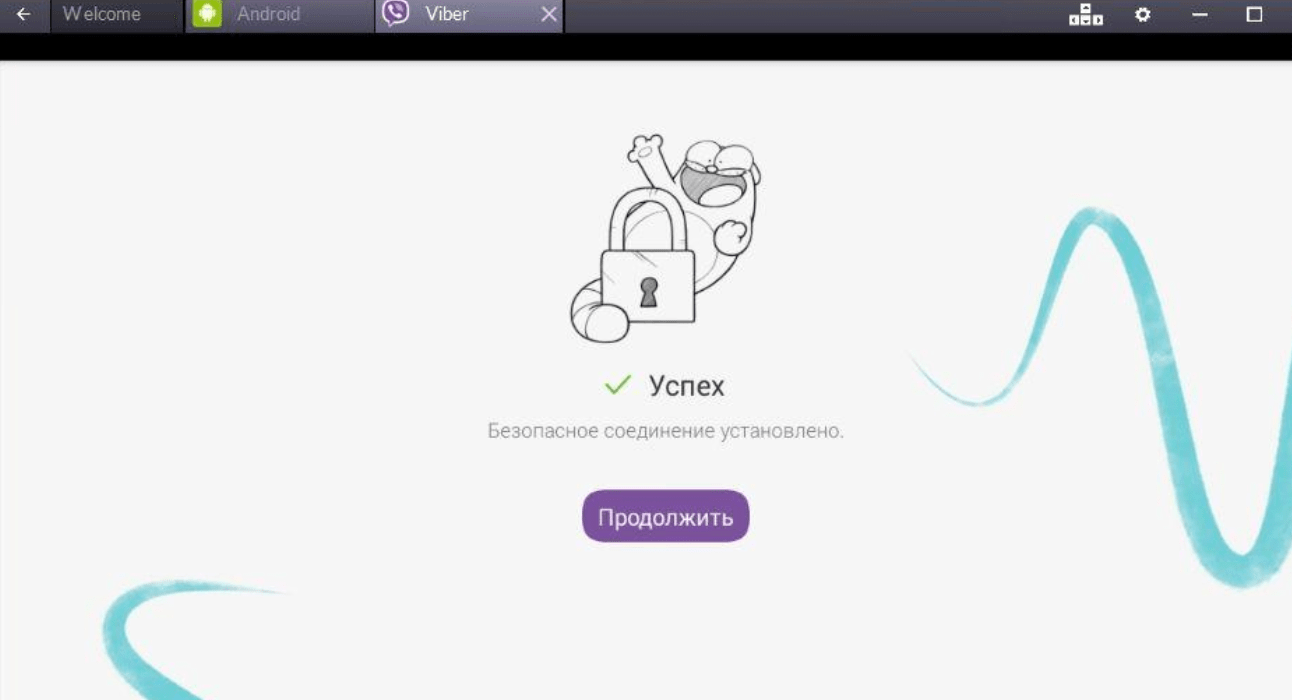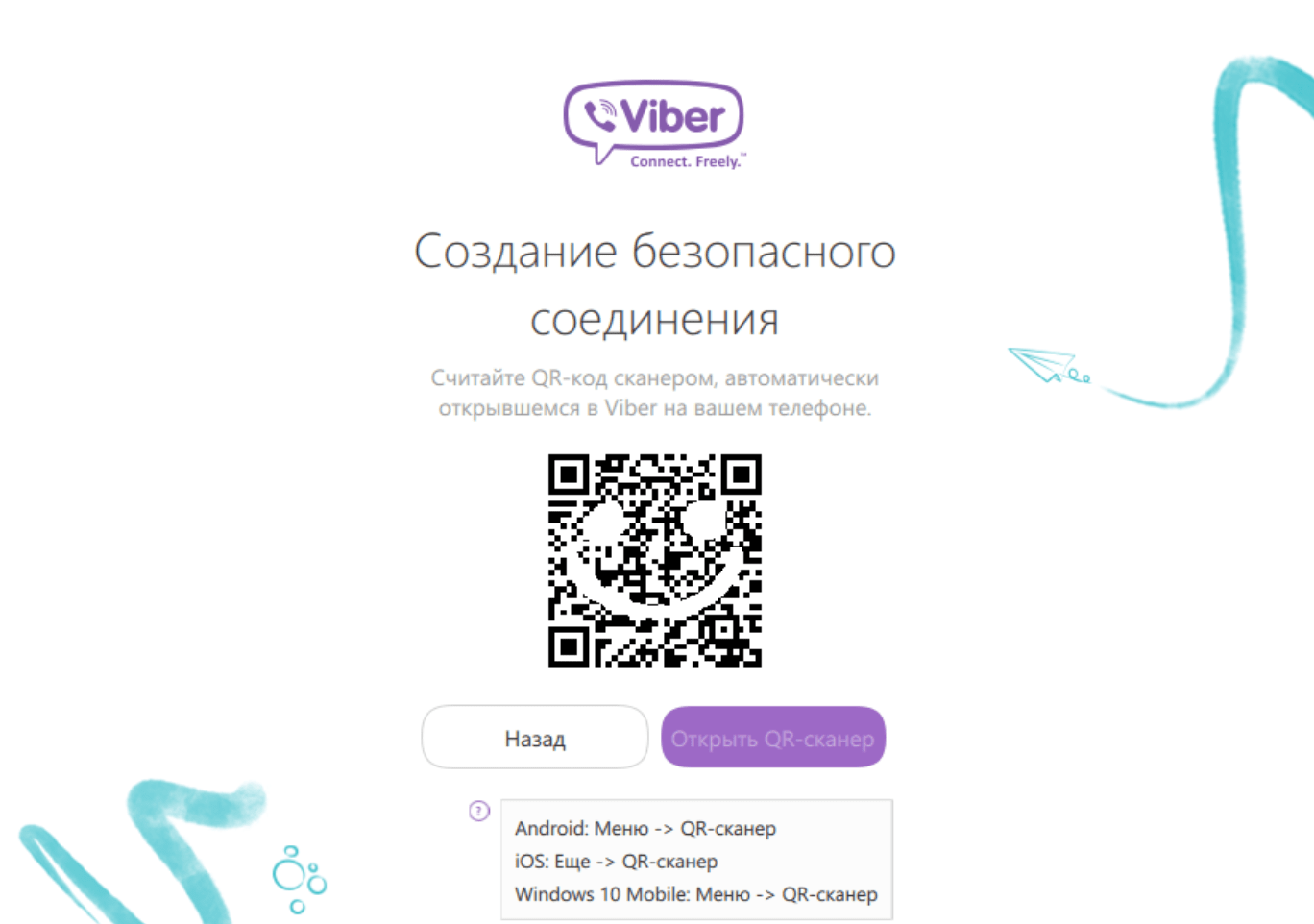Содержание
- 1 Установка Viber на ПК при помощи BlueStacks
- 2 Активация Viber с QR-кодом без телефона
- 3 Подробная инструкция по установке Viber на ПК без смартфона
- 4 Что умеет Viber
- 5 Пошаговая инструкция — как настроить Viber 6.х.х на планшете и компьютере?
- 6 Web версия Viber — как открыть QR код Вайбер Веб на компьютере
- 7 Как установить Вайбер на компьютер, без телефона и смартфона, на русском языке
- 8 Как зарегистрироваться и общаться в Viber не имея смартфона
Мессенджер Viber не имеет пароля: вход осуществляется при помощи QR-кода, СМС-сообщения или звонка с кодом, присылаемых на телефон. Установка Вайбера на компьютер без телефона возможна при помощи эмулятора Android вроде BlueStacks.
При наличии эмулятора, Вайбер не обязательно устанавливать на смартфон перед установкой и активацией на компьютере. Потребуется номер мобильного и любой телефон, который сможет принять СМС на этот номер. Без СМС и телефона вообще можно войти с компьютера при помощи ссылки из QR-кода, но только если аккаунт был активирован с мобильного ранее.
Как установить Вайбер на ПК без приложения на телефоне:
- Если аккаунт активирован — войти по СМС.
- Если аккаунта нет — установить эмулятор Android и Viber на него, а СМС получить на любой номер.
- При запросе QR-кода использовать функцию «Не работает камера. Что делать?». Этот метод не требует ни СМС, ни телефона.
Установка Viber на ПК при помощи BlueStacks
На официальном сайте Viber предлагается загрузить мессенджер сразу и для мобильного устройства, и для компьютера. Производитель сразу объясняет причину, по которой загрузка и установка программы исключительно на ПК невозможна: синхронизация с телефоном.
Приложение для компьютера на Windows, Maс или Linux синхронизируется со смартфоном. Чтобы активировать Viber на компьютере, вам потребуется действующая учётная запись Viber на смартфоне.
Иначе говоря, если учетной записи нет вообще, сначала нужно зарегистрироваться со смартфона, а уже потом входить с компьютера. Если смартфон старый, слабый и вообще не способен ничего устанавливать, придется пользоваться эмулятором.
После создания учетной записи можно будет входить в Viber с компьютера самым простым способом: принимая СМС-код. Для этого под рукой должен быть телефон для СМС, пусть даже и без установленного мессенджера.
Установка и вход в Вайбер с компьютера при помощи любого телефона для СМС:
- Загружаем Viber для Windows/Mac/Linux c официального сайта.
- Устанавливаем мессенджер, запускаем.
При первом запуске программа спросит, есть ли регистрация (вне зависимости от ответа, в итоге придет код). Далее нужно ввести номер телефона, на который придет 4-значный код для активации.
Получаем СМС с кодом для входа (Viber на устройстве может не быть — СМС примет хоть кнопочная Nokia).
Вход выполнен — можно пользоваться программой. Метод работает, если уже есть активированный аккаунт на мобильном устройстве.
Если же нет возможности по каким-то причинам поставить Вайбер на телефон, можно установить мобильную версию через эмулятор Андроида. Это позволит установить, активировать и пользоваться Viber, вообще не устанавливая его на смартфон (а только получив СМС).
- Загрузить Вайбер для своей ОС с официального сайта, установить программу.
- Когда приложение спросит «У вас есть Viber на мобильном телефоне?», свернуть окно.
- Скачать и установить бесплатный эмулятор Android для компьютера BlueStacks с сайта разработчика (на русском).
- Запустить установку BlueStacks, выбрать место расположения файлов эмулятора, согласиться со всеми условиями и установить программу.
- Запустить эмулятор, в строке поиска в окне BlueStacks ввести Viber и выбрать приложение из приложенных ниже.
Для установки мобильной версии Вайбера на компьютер потребуется войти в аккаунт Google. Аккаунт должен быть рабочий — после входа по логину и паролю откроется Play Market, откуда нужно будет загрузить приложение.
При помощи этой манипуляции можно избежать установки Viber на телефон, и пользоваться программой исключительно с компьютера. Поскольку вход осуществляется по номеру телефона и коду в СМС-сообщении, для использования Вайбера с ПК нужен любой номер для регистрации и последующего принятия СМС.
Если мессенджер попробует позвонить — это проблемой не будет. Во-первых, сам по себе ответ на звонок с указанного номера приведет к вводу кода. Во-вторых, если программа не сможет дозвониться, через минуту все равно будет отправлен СМС-код, при помощи которого можно авторизоваться. Если нет телефона вообще, можно переставить свою СИМ-карту в чье-либо устройство (друга, знакомого, члена семьи) для регистрации в сервисе.
Активация Viber с QR-кодом без телефона
Самая сложная ситуация — установить и активировать Вайбер на компьютере, когда нет смартфона, а приложение просит распознать QR-код. Понятно, что без мобильного телефона с камерой такую задачу выполнить не получится.
К счастью, можно обойтись и без камеры или смартфона вообще. Запасной вариант предусмотрен разработчиками не для обхода процесса регистрации, а для тех случаев, когда камера на устройстве поломана и не работает. Способ также поможет тем пользователям, которые не против установить мобильную версию приложения и пройти активацию, вот только телефон не сканирует QR-код.
Создание безопасного подключения в Вайбере на компьютере без сканирования QR-кода:
- Внизу окна с QR-кодом перейти по ссылке «У меня не работает камера. Что делать?».
- Мессенджер сгенерирует уникальную ссылку, которую нужно скопировать (нажав на кнопку «Скопировать») и открыть на мобильном устройстве. В данном случае — на эмуляторе.
- Ссылка сначала откроется в стандартном браузере (переход на сайт viber.com), но потом запрос будет переадресован на мобильное приложение (оно должно быть открыто в эмуляторе).
- В Вайбере появится окошко «Активация дополнительного устройства», в котором нужно поставить галочку «Я хочу активировать Viber на дополнительном устройстве», а также нажать на кнопку «Разрешить».
На этом все — мессенджер будет активирован на компьютере без установки программы на мобильный телефон. После этого можно спокойно пользоваться всеми функциями приложения с компьютера, а эмулятор закрыть.

Подробная инструкция по установке Viber на ПК без смартфона
❗ Здесь описан способ установки Viber на компьютер без использования смартфона. Это не так просто и придется использовать Андроид-эмулятор, но другого варианта, к сожалению, нет. Разработчики жестко привязали продукт к номеру телефона и постарались чтобы его не использовали без последнего.
- Сначала необходимо загрузить программу на официальном сайте Viber. Мы позаботились о том, чтобы вы не бороздили просторы сети в поисках мессенджера и поместили оригинальный дистрибутив у себя на сайте. Скачайте его по ссылке ниже.

- Соглашаемся с лицензией Вибер (поставьте галочку в пункте, который отмечен на скриншоте цифрой «1») и нажимаем «install».
- Идет установка Viber. Она не потребует много времени, например, на нашем ПК это заняло 30 секунд.
- Далее, нас ждет вопрос о том есть ли на нашем телефоне Вайбер, отвечаем положительно и нажимаем «Да».
- Указываем номер телефона и жмем кнопку «Продолжить» если у вас есть Вайбер на смартфоне, если же его нет, переходим к инструкции «Установка BlueStacks». Эта программа понадобится нам чтобы подделать или эмулировать телефон на Windows-ПК.
Установка BlueStacks
Загрузить последнюю версию лучшего Андроид-эмулятора BlueStacks можно с официального сайта по ссылке ниже.
После того как дистрибутив будет загружен, запустите файл.
- Установка эмулятора начинается с распаковки. Ждем пока процесс завершится, это не займет много времени.
- Это первый шаг установки БлюСтакс и одновременно приветственное сообщение. Все что следует сделать, это нажать «Далее».
- Указываем каталог, в который будет вестись установка. По умолчанию он немного нестандартен, если вы хотите сменить путь, выберите его при помощи клавиши «Обзор», затем кликайте по «Далее».
Заметка: без нужды целевой каталог лучше не трогать. Делать это следует только в том случае, если на системном диске мало свободного пространства.
- Еще один важный момент. Проконтролируйте чтобы оба флажка остались во включенном состоянии, иначе функционал эмулятора будет урезан. Жмем «Установить».
- Началась установка приложения. Ожидаем окончания.
- Вот и все, БлюСтакс инсталлирован, нажимаем «Готово».
Немного настроек
Для того чтобы авторизироваться в программе и установить Вибер из Google Play нам понадобится Gmail-аккаунт. Зарегистрироваться можно будет прямо в программе.
Для начала жмем клавишу с надписью: «Вход через Google».
Регистрируемся в Google через BlueStacks
Тем пользователям, у которых почта на Gmail есть, дальше читать необязательно, пропускайте данный раздел и переходите к параграфу «Авторизация и настройка BlueStacks». Если учетной записи пока нет, приступаем к регистрации.
- Выбираем пункт «Другие варианты».
- Жмем кнопку «Создать аккаунт».
- Теперь указываем данные о себе (можно не вводить номер телефона) и кликаем кнопку, обозначенную на картинке.
- Соглашаемся с условиями, которые нам предлагают.
- На этом все, мы получили аккаунт Google. Кликаем по «Продолжить».
Авторизация и настройка BlueStacks
Теперь нам нужно сконфигурировать сам эмулятор. Это процедура одноразового характера, в дальнейшем она не потребуется.
- Нужно придумать себе имя, затем жать по «Done».
- Геоданные нам не нужны, выключаем их.
- А вот язык интерфейса ставим русский, естественно, если вы сами русский.
- Нажатием кнопки с надписью: «ОК» в очередной раз принимаем лицензию.
- При помощи разных галочек выбираем нужные нам Гугл-сервисы.
- Вписываем данные о себе.
Эмулятор установлен на компьютер, теперь вы можете запустить на нем любое приложение или игру прямо из Плей Маркета.
Примерно так выглядит BlueStacks.
Установка Viber через BlueStacks
Теперь сделаем то, ради чего это все затевали, нам нужна эмуляция Вайбер на ПК.
- Пишем слово Viber в поисковой строке и выбираем нужный результат.
- Кликаем «Установить». Она запустит процесс инсталляции Viber.
- Принимаем запрос доступа от Вайбер.
- И наблюдаем за установкой программы.
- Готово! Наш мессенджер установлен.
Запускаем Вайбер через эмулятор
- Открываем Вайбер на нашем эмуляторе и указываем номер телефона.
- Потом выбираем вариант «У меня не работает камера».
- Нам предложат скопировать код авторизации и ввести его в браузере телефона. Мы так и сделаем, только введем пароль в браузере эмулятора.
- Копируем код и вставляем его в браузер BlueStacks
- Viber готов к работе, осталось только авторизоваться.
Активация Viber на ПК
Снова возвращаемся к приостановленной установке десктопной версии Viber. Делаем следующее:
- Кликаем по надписи, отмеченной на картинке красным прямоугольником.
- После этого Viber выдаст код аутентификации. Вводим его в браузер эмулятора.
Поздравляем! Viber активирован!
Что умеет Viber
Вибер – это мессенджером для текстовых и голосовых сообщений, звонков и видеосвязи. Он устанавливается на смартфоны и компьютеры. Замечательной особенностью Вайбера является хорошая работа в медленных мобильных сетях там, где уже не справляется знаменитый Skype.
В программе присутствует уникальный выбор как простых, так и анимированных стикеров и смайлов. Создать эмоцию можно самому, есть несколько карандашей и цветов. Поддерживаются как диалоги, так и конференции.
Пошаговая инструкция — как настроить Viber 6.х.х на планшете и компьютере?
Если Viber 6 версии установлен в телефоне, и вы хотите его установить/активировать в планшете, вот что вам необходимо сделать.
Настраиваем Viber 6 на планшете с Android.
- Установить Viber в устройство.
- Запустить программу.
- В открывшемся окне нажимаете на кнопку «Продолжить».
- В поле «Ваша страна», если программа автоматически не определила, необходимо выбрать страну из списка самостоятельно. Это может пригодиться, например, если у вас 2 номера (один номер украинского оператора, а второй — российского) или если вы находитесь в Украине, но хотите подключить номер оператора другой страны, тогда выбираете соответствующий код страны. В поле «Введите свой номер телефона» вводите тот номер, который хотите подключить, и нажимаете кнопку «Продолжить».
- В всплывающем окне «Проверка номера телефона» проверьте правильность введенного номера в международном формате и, если все верно, нажмите на кнопку «ОК», а если обнаружили ошибку, то нажмите на кнопку «Изменить» и введите правильный номер.
- После нажатия кнопки «ОК» из предыдущего шага, в телефоне автоматически активируется Viber QR-сканер.
- Если вы не можете отсканировать код, который отображается на экране планшета (не работает камера), в планшете нажмите на строчку «My camera is not working. What can I do?»
- Вам откроется окно «Authentication», где вы увидите уведомление с вашим секретным кодом.____________________________________________________________________ ____________________________________________________________________
- Нажмите на кнопку «COPY» — вы скопируете данный код в буфер.
- Далее, вам необходимо передать скопированную информацию в ваш телефон, как это сделать? Мое решение это использовать заметочник Keep — он синхронизируется со всеми моими устройствами. Запустите Keep, создайте новую заметку и вставьте информацию которую вы скопировали в предыдущем шаге.
- Откройте Keep в вашем телефоне, найдите созданную заметку в планшете, и нажмите на ссылку в этой заметке.
- В открывшемся окне «Secondary device activation» в телефоне, поставьте птичку напротив «I would like to activate Viber on secondary device» и нажмите на кнопку «APPROVE».
- Через несколько секунд Viber будет активирован в Планшете.
Настраиваем Viber 6 на компьютере.
-
Возьмите другой телефон/планшет/ПК где есть программа QR-сканер, отсканируйте QR-код с экрана ПК.
Обратите внимание, что вышеописанные действия необходимо сделать достаточно оперативно (быстро), т.к. QR-код автоматически меняется, на данный момент интервал не известен — не засекал. Поэтому, если вы не успели с первого раза, попробуйте еще пару раз, и если все еще не получается, тогда ждите обновление программы.
Заметки, похожие по теме:
Вернуться на главную страницу.
Web версия Viber — как открыть QR код Вайбер Веб на компьютере
Еще совсем недавно мы общались с помощью простейших мессенджеров, QIP и ICQ, предполагающих только обмен текстовыми сообщениями. Если ты пользовался ими, то помнишь, что опций эти приложения имели минимум. Но прогресс не стоит на месте, сегодня в твоем распоряжении современная программа, обеспечивающая массу возможностей для общения. Тема этой статьи — web версия Viber для компьютера, которую многие пытаются найти, но ни кому этого не удается.
Нет, веб версия Viber пока не разрабатывалась создателями программы. Это мессенджер для смартфона, в первую очередь. Весь его функционал «затачивался» исходя из этого. Основная концепция — свобода передвижения и высокая безопасность личных данных. Подробнее о безопасности:
Эти особенности обеспечивают удобство и безопасность использования мессенджера. Однако они же исключают возможность создания и использования веб версии Вайбер на компьютере, для функционирования которой пришлось бы кардинально перестраивать мобильную.
Многие пытаются искать по адресу web viber com, следуя аналогии с web whatsapp com. Ватсап имеет другое строение и браузерная версия у него есть. Для Вайбер ее, повторяемся, не существует. Зато есть фишинговые сайты с адресами, одной или несколькими буквами отличающимися от адреса официального сайта программы. На их страницах ты найдешь предложение опробовать/скачать. Далее просто:
Вообще программа очень удобна при использовании именно на мобильном устройстве. Для примера прочти, как отправить видеосообщение в Вайбере. Опять же, свобода передвижения: положил смартфон в карман, и пошел; в любое время достал, посмотрел кто что прислал, если надо — ответил. Если надо запустить мессенджер на компьютере, то это дело нескольких секунд. С установкой — максимум 5 минут, из которых 4 займет скачивание программы.
Установка проходит автоматически, ты только ставишь галку в лицензионном соглашении и нажимаешь «Далее». Остается активировать программу на устройстве, при помощи телефона, к которому привязана мобильная версия:
- На экране компьютера появится QR-код, на смартфоне — включится камера, которая его отсканирует. Можно приступать к общению.
Как установить Вайбер на компьютер, без телефона и смартфона, на русском языке
Сегодня существует огромное количество приложений для общения. Однако, пожалуй, самый популярный мессенджер — это viber. Его возможности и функционал огромны: бесплатные звонки по всему миру, обмен текстовыми, видео- и аудиосообщениями, общение в групповых и скрытых чатах, денежные переводы и мн. др. Кстати, вайбер — это многоплатформенное приложение. Его можно установить не только на мобильные устройства и различные гаджеты, но и на настольные ПК. Как это сделать? Мы как раз расскажем об этом.
Процесс установки вайбера на компьютер
Установить данную программу на ПК несложно. Особенно, если у вас на смартфоне уже есть вайбер, привязанный к вашему мобильному телефону. Это значительно облегчит процесс активации мессенджера на компьютере.
Однако обо всём по порядку:
-
Чтобы установить viber на компьютер, нужно сначала загрузить инсталлятор. Сделать это можно по-разному. К примеру, скачать мессенджер с официального сайта. Если же у вас на компьютере windows 7 и выше, то получить десктопную версию вайбера можно в официальном магазине Microsoft. Некоторые пользователи находят и скачивают установочный файл вайбера с многочисленных сторонних web-ресурсов. Правда, при таком варианте нельзя забывать об осторожности (велик риск загрузить вредоносный файл) и пользоваться лишь проверенными сайтами.
В вайбере невозможно установить пароль при входе в мессенджер. Конечно, это небезопасно. Особенно, если приложение установлено на ПК, которым пользуетесь не только вы. Однако поставить пароль на вайбер можно с помощью сторонних программ. Например, Lock for Viber.
Многие спросят: «Можно ли установить вайбер на компьютер без телефона?». Можно, но не всё так просто. Дело в том, что особенность компьютерной версии мессенджера — сложность или даже невозможность создать новый аккаунт «с нуля» с её помощью. Необходимо для начала скачивать и устанавливать мобильный вариант. Именно с него заводить и активировать учётную запись. После чего можно без проблем заходить в свою «учётку» на ПК.
Правда, есть вариант обойти это ограничение. Можно воспользоваться эмулятором операционной системы Андроид. Их существует огромное множество. Выбор за вами. Однако чаще всего пользователи отдают предпочтение программе BlueStacks.
- Скачать эмулятор можно на сайте http://www.bluestacks.com
- Далее загрузив установочный файл, запускаем его на ПК. После установки открываем эмулятор.
- Затем заходим в магазин приложений. В нашем случае это Play Store. Чтобы пользоваться услугами магазина и скачать вайбер с него, необходим аккаунт в гугл. Так что если у вас его нет, то придётся зарегистрироваться.
- Теперь находим оранжевую иконку с лупой. Кликаем на неё. Откроется поисковое окно, где вводим «viber».
- Спокойно загружаем и устанавливаем приложение, ведь за счёт эмулятора приложение «думает», что инсталляция проходит на мобильном устройстве.
- Как завершится процесс установки, нажимаем на кнопку «открыть», тем самым запускаем вайбер на BlueStacks.
Теперь с помощью мессенджера в эмуляторе вы сможете активировать полноценную программу viber для ПК. Так что можно обойтись и без смартфона.
Минус такого способа установки вайбер — не «подтянутся» ваши контакты с телефона или сим-карты. Придётся вводить их вручную. Кроме того, для запуска через эмулятор желательно, чтобы на ПК была свежая версия ОС — виндовс 7, виндовс 8 и пр.
Как зарегистрироваться и общаться в Viber не имея смартфона
Даже учитывая тот факт, что смартфоны сейчас практически у каждого, да и купить дешевый смартфон может практически каждый, но все же не всех хотят устанавливать Viber на свой девайс. Но общество требует и эти постоянные укоры со стороны друзей: Тебя не в вайбере!! Как так?. И это при том, что Viber, как и любой другой мессенджер не сможет заменить ни мобильную связь, ни email, ни социальные сети. Но все же данные укоры создают некий дискомфорт. По этой причине мы можем зарегистрироваться в вайбере даже не имея смартфона или желания общаться с помощью телефона со своими друзьями.
Как установить Вайбер без смартфона
Первым что приходит на ум это зайти на официальный сайт Viber и скачать версию для ПК, но не все так просто, потому как после ее установки все равно потребуется активация с смартфона. Зачем и почему так действует компания — это размышления для отдельной статьи, нам же требуется решить эту проблему.
Как активировать Вайбер без смартфона?
Для активации поступим следующим образом:
-
Качаем и устанавливаем эмулятор андроид на свой ПК (Koplayer, Andy, Dro > Как активировать Версию для компьютера без смартфона
- Теперь качаем версию для W >
Если все сделано правильно версия для Windows активируется.